Carga los archivos de tu sitio
- Una aplicación de protocolo de transferencia de archivos (FTP) para mover los archivos de tu sitio. Recomendamos FileZilla.
- Si tu sitio de WordPress está alojado en un plan Managed WooCommerce Stores, tendrás que configurar el acceso a SFTP antes de poder conectarte con una aplicación de FTP.
Paso 3 de la serie de Migrar mi sitio de WordPress manualmente.
Es hora de actualizar los archivos del sitio que descargaste antes en el paso Descargar los archivos de tu sitio. Un sitio grande con muchas imágenes u otros archivos de medios aumentará la cantidad de tiempo necesario para completar la carga. Estos pasos asumen que usas FileZilla como aplicación de FTP.
- Conéctate al nuevo sitio de WordPress con una aplicación de FTP. (¿Necesitas ayuda para conectarte con FTP?)
- En FileZilla, en el lado de Sitio local, busca la carpeta
wp-contentque descargaste antes. Selecciona la carpeta, luego haz clic derecho (Windows) o control+botón del mouse (MacOS) y selecciona Cargar.
- Verás una advertencia de que el archivo objetivo ya existe. Selecciona Sobrescribir, Usar siempre esta acción y Aplicar a la lista actual únicamente.
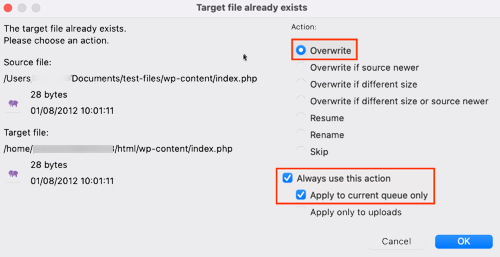
- Selecciona Aceptar .
No sigas al paso siguiente hasta que la aplicación de FTP termine de cargar tus archivos. Los sitios más grandes tardan más en cargar.